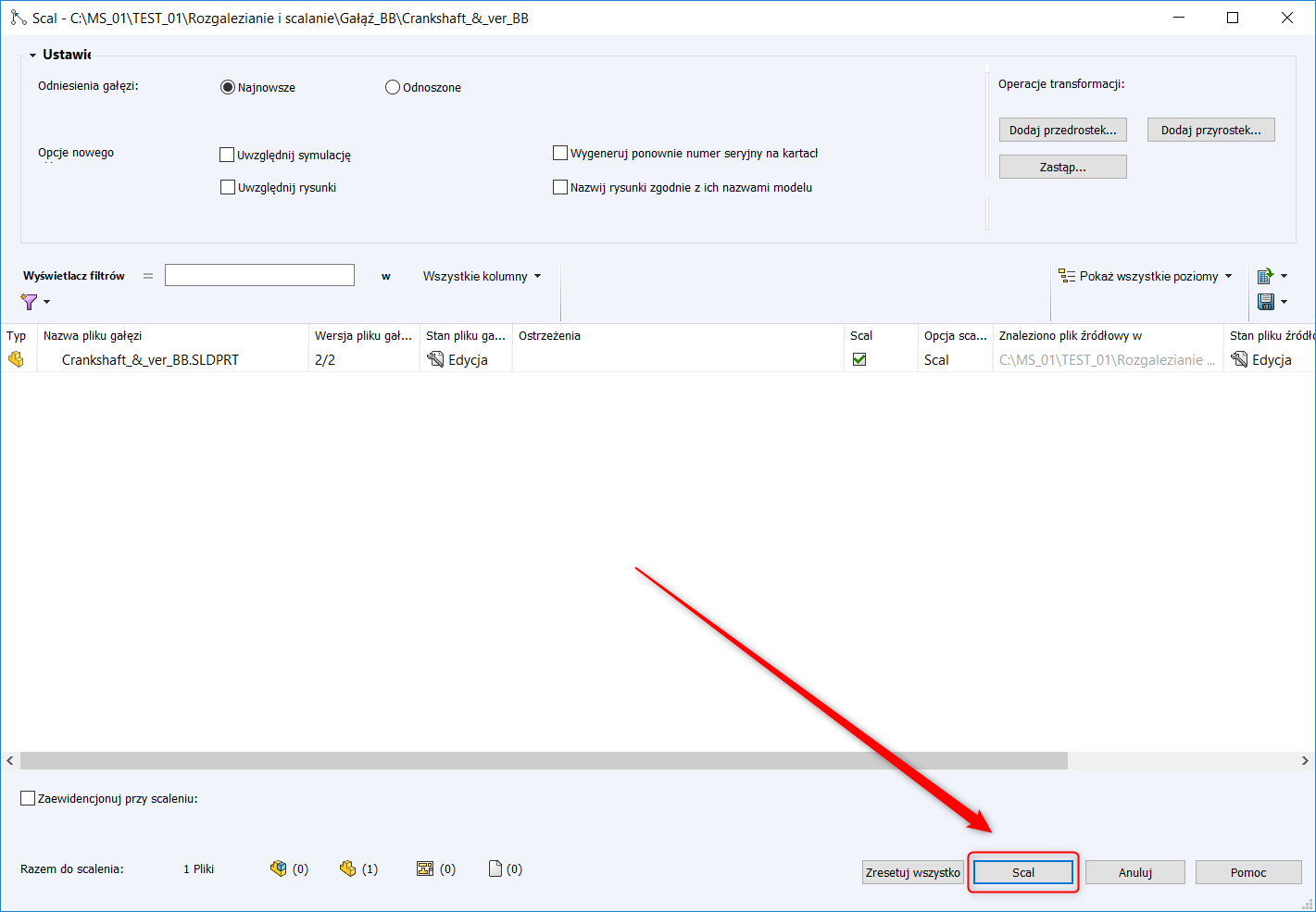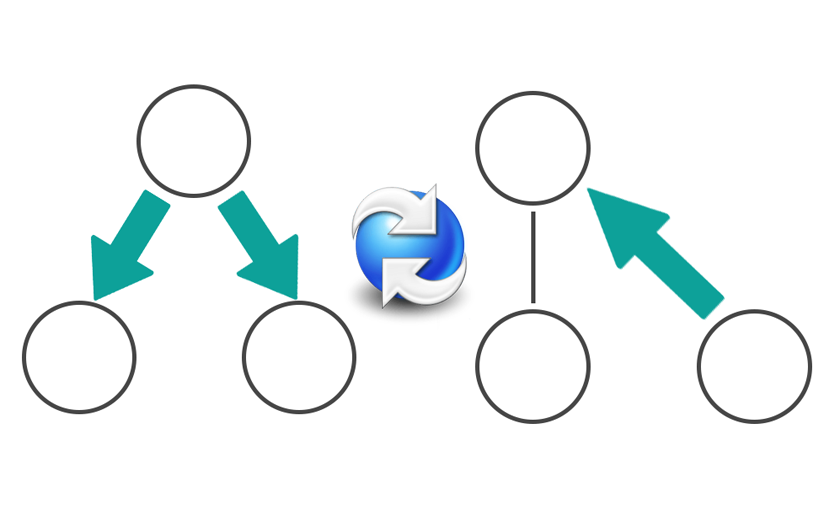Funkcja rozgałęziania i scalania projektu dostępna jest dla posiadaczy narzędzia SOLIDWORKS PDM Professional. Funkcjonalność ta przypomina polecenie „Kopiuj drzewo” jednak w tym przypadku program zachowuje pełną historię plików źródłowych oraz nowo powstałych nawet w przypadku gdy zmienimy ich lokalizację lub nazwę.
Funkcjonalność ta pozwala nam kopiować całe struktury złożeń do dowolnych lokalizacji, nadawać im nowe nazwy. Skopiowane w ten sposób komponenty można edytować bez konsekwencji w strukturze drzewa czy budowie pliku źródłowego. W przypadku zaakceptowania zmian naniesionych na nowo skopiowanej wersji, istnieje możliwość scalenia jej z plikiem źródłowych dzięki zachowanej relacji pomiędzy oboma plikami.
Tworzenie nowej gałęzi
Kopiowanie pojedynczego złożenia czy całej jego struktury polega na utworzeniu nowej gałęzi. By utworzyć nową gałąź (kopie pliku źródłowego) należy w przechowalni plików zaznaczać obiekt, którego kopie chcemy wykonać, następnie przejść do zakładki Narzędzia -> Umieść w gałęzi
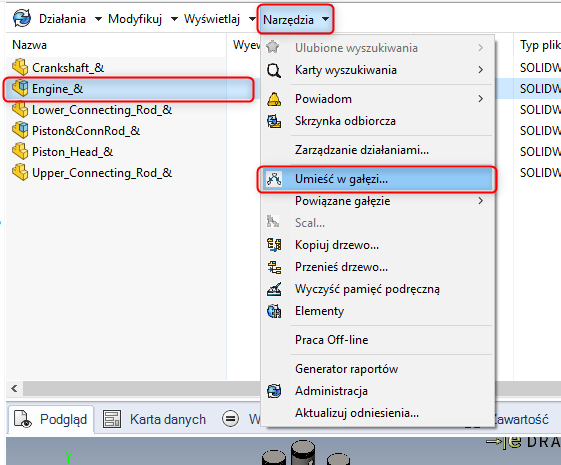
W uruchomionym oknie gałąź, istnieją podobne funkcjonalności jak podczas wykorzystania funkcji „Kopiuj drzewo”.
W pierwszy kroku tworzenia nowej gałęzi, należy określić nazwę pod jaką będzie dostępna (1)
Następnie istnieje możliwość zdefiniowania dowolnej lokalizacji nowych plików (2). Gdy nowe pliki gałęzi mają być utworzone w tej samej lokalizacji należy wówczas zmienić ich nazwy by nie pokrywały się one z plikami źródłowymi poprzez nadanie np. przedrostka lub przyrostka (3). By jednak wyróżnić nowy plik od źródłowego zmiana jego nazewnictwa jest dobrą praktyką również w przypadku tworzenia kopii w nowej lokalizacji.
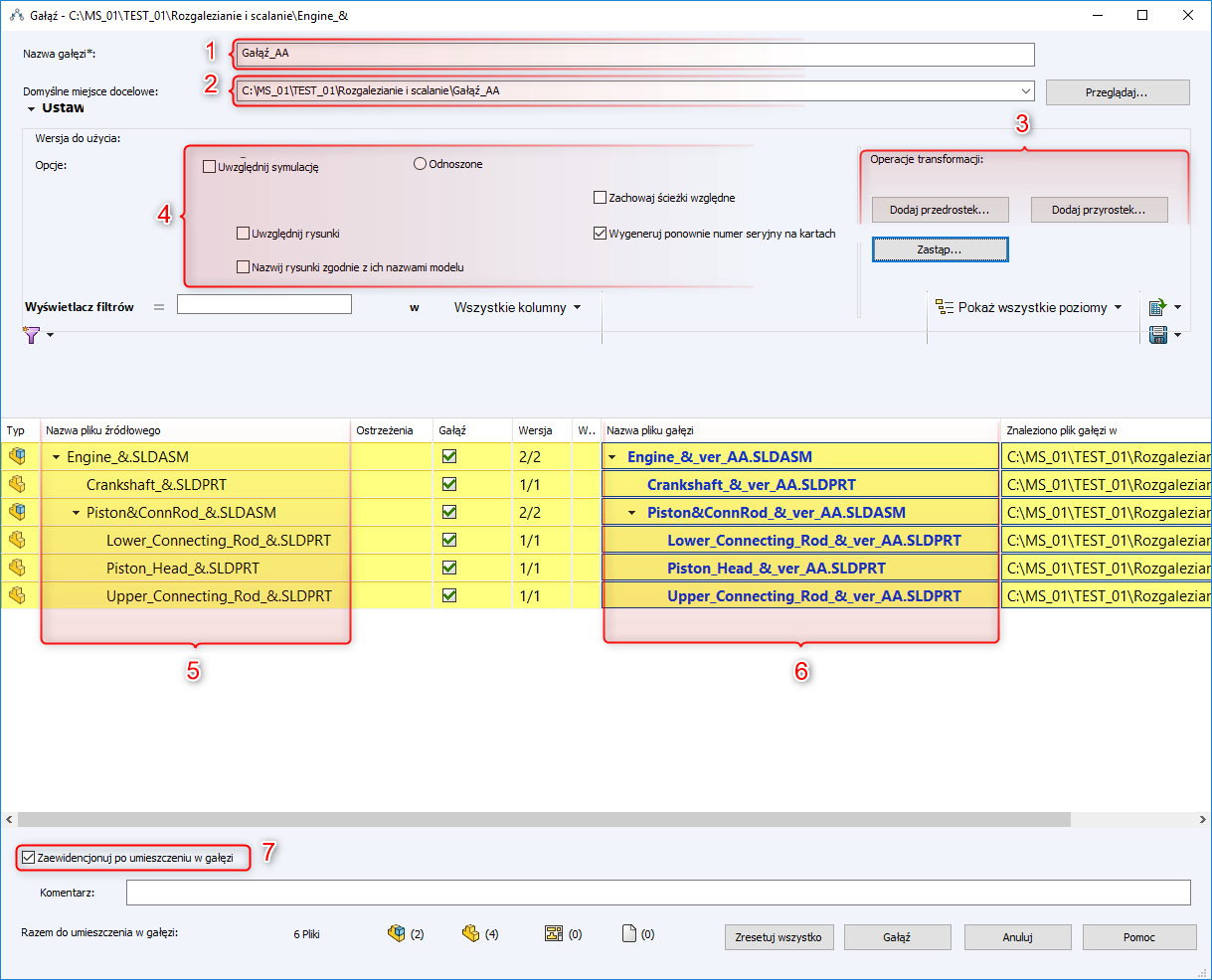
Podczas tworzenia nowej gałęzi istnieje możliwość naniesienia dodatkowych relacji dla nowych plików (4). W tym miejscu można wybrać, czy podczas tworzenia nowej gałęzi mają być uwzględnione wyniki z programu SOLIDWORKS Simulation czy też rysunki odnoszące się do poszczególnych modeli. Dodatkowo możemy określić w jaki sposób mają być zachowane ścieżki do pliku źródłowego oraz czy dla nowej gałęzi maja być generowane nowe numery seryjne.
Zawarta w oknie tabela zawiera informacja odnoszące się do struktury plików źródłowych (5) jak i finalną strukturę tworzonej gałęzi wraz nowo nadanym nazewnictwem (6). Na samym dole okna mamy również możliwość wymuszenia na narzędziu automatycznego zaewidencjonowania plików nowej gałęzi tuż po jej utworzeniu
Tworzenie nowej gałęzi należy zatwierdzić klikając „Gałąź”.
Po zatwierdzeniu tworzenia nowej gałęzi pliki z nowymi nazwami dostępne są w wybranej lokalizacji.
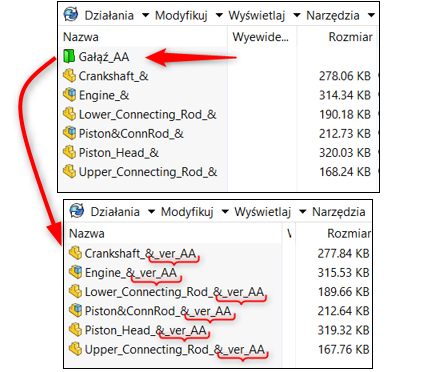
W celu sprawdzenia gałęzi z jaką powiązany jest dany plik zarówno źródłowy jak jeden plik gałęzi należy kliknąć PPM na danym elemencie po czym wybrać Powiązane gałęzie. Jeżeli plik jest powiązany z większą liczbą gałęzi, zostanie wyświetlona ich lista. Wskazanie wybranej gałęzi otworzy okno ukazujące relacje pomiędzy plikami źródłowymi a ich gałęziami.
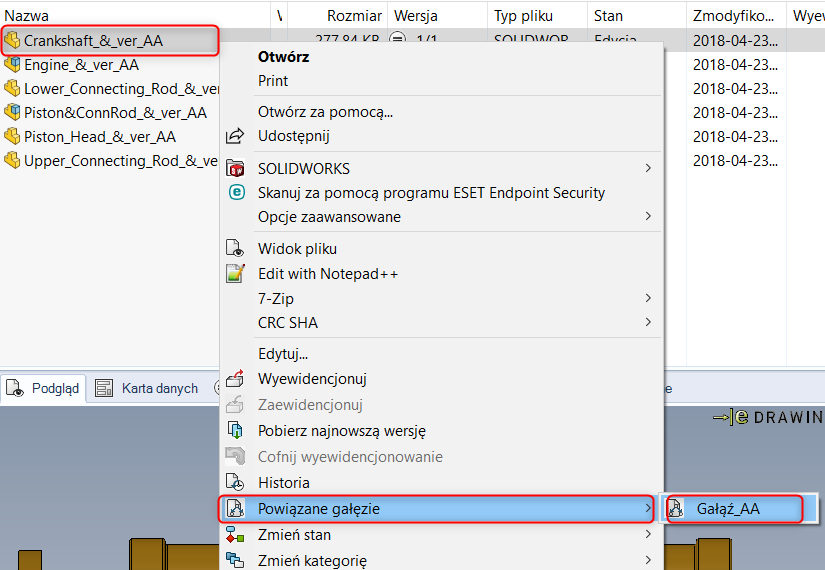
Ilość tworzonych gałęzi jest dowolna. Możliwe jest również tworzeni gałęzi z już istniejącej.
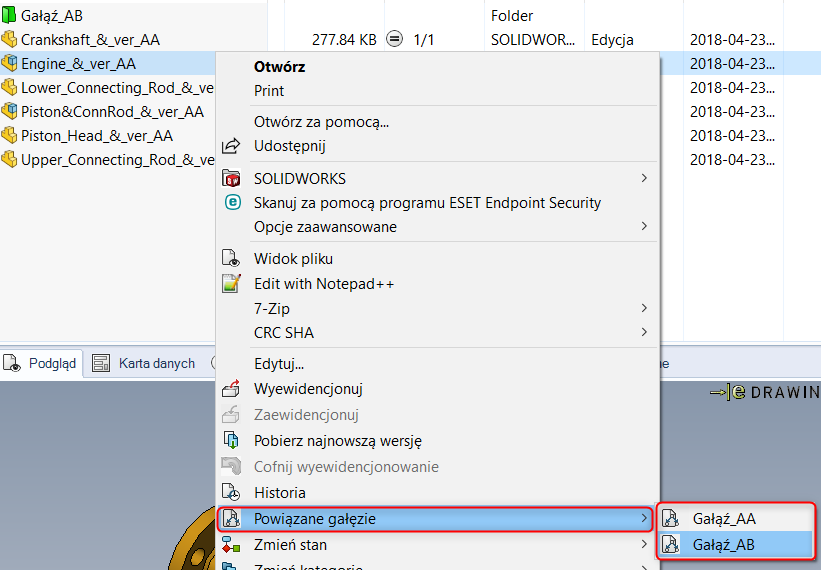
Scalanie gałęzi
Pliki nowych gałęzi możemy w dowolny sposób modyfikować, zmieniać, kopiować a zmiany te nie będą miały wpływu na plik źródłowy. W przypadku gdy chcemy jednak by zmiana wprowadzona na pliku gałęzi została uwzględniona w pliku źródłowym lub modyfikowana wersja pliku danej gałęzi została zatwierdzona i ma zamienić plik źródłowy możemy w każdej chwili dokonać ich scalenia co spowoduje podmianę pliku źródłowego na wybrana wersje pliku z gałęzi.
Plik źródłowy( do zastąpienia)
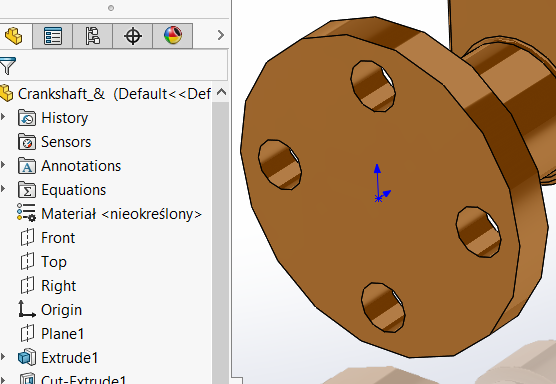
Plik z „gałęzi BB”
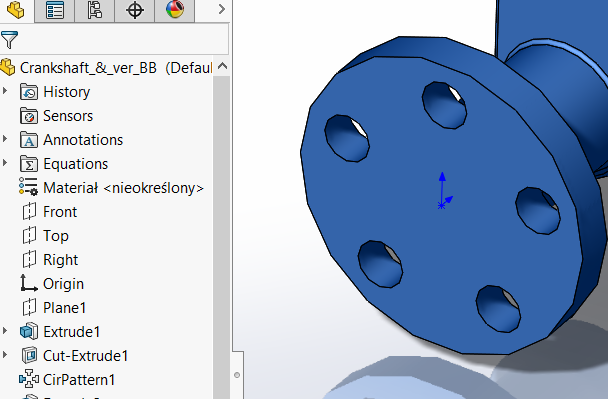
By dokonać scalenia pliku gałęzi z plikiem źródłowym należy przejść do lokalizacji pliku w przechowalni PDM, PPM kliknąć na wybrany element gałęzi a następnie przejść do zakładki Narzędzia -> Scal
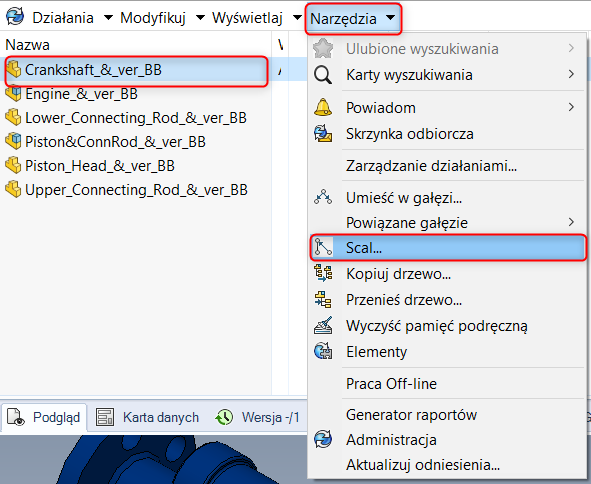
Uruchomione okno scalania posiada podobne funkcje co okno „kopiuj drzewo” oraz okno tworzenia nowej gałęzi. Po zatwierdzeniu przyciskiem scal model źródłowy zostanie zastąpiony wersją zmodyfikowaną w danej gałęzi.